Sådan udskrives skjult tekst i Word

Word gør det nemt at formatere tekst som skjult, så det ikke kan ses eller udskrives. Hvad hvis du vil have nogle tekst skjult på skærmen, men du vil være i stand til at udskrive den skjulte tekst? Ingen bekymringer, nemt gjort.
BEMÆRK: For at skjule tekstformateret som skjult, så det ikke er synligt på skærmen, skal du sørge for, at fanen "Start" er aktiv, og klik på knappen "Vis / Skjul" i afsnittet "Afsnit".
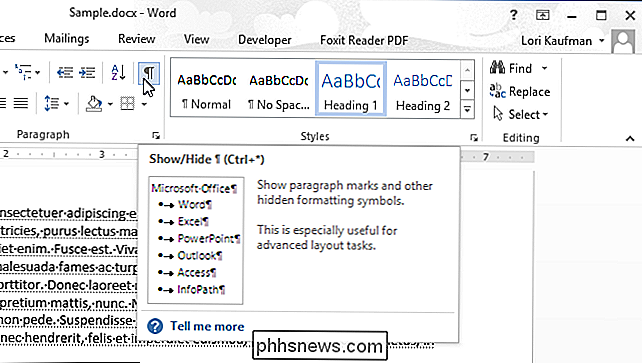
Udskrivning af skjult tekst er lige så let som at tænde for en indstilling. Klik på fanen "File" på startskærmen. Klik på "Options" i listen over elementer til venstre.
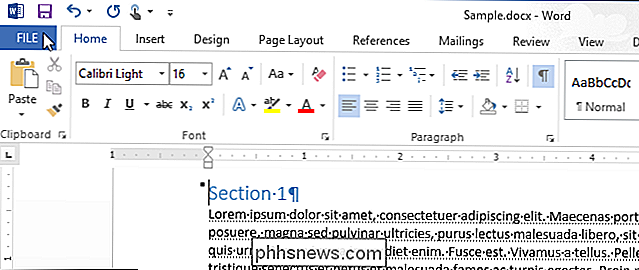
Klik på "Vis" i listen i dialogboksen "Ordvalg" på listen af artikler til venstre.
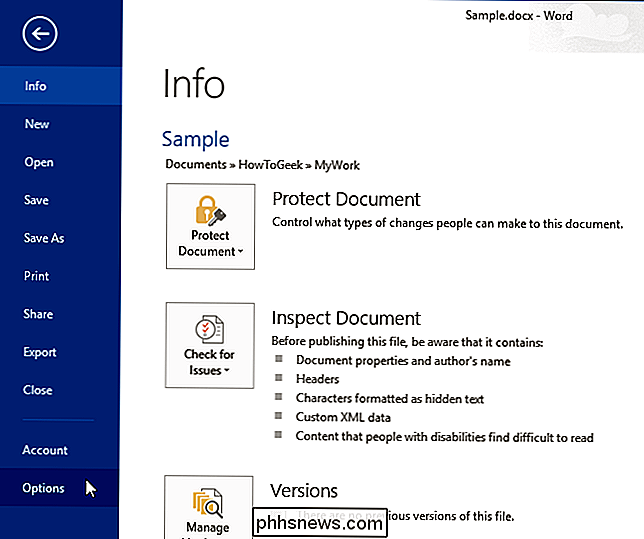
I afsnittet "Udskrivningsindstillinger" skal du markere afkrydsningsfeltet "Udskriv skjult tekst", så der er et afkrydsningsfelt i feltet.
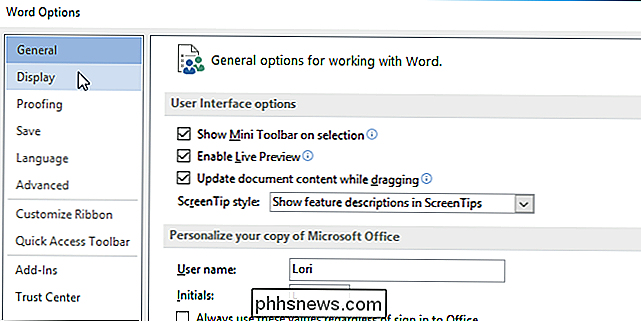
Klik på "OK" for at acceptere ændringen og luk Dialogboksen "Word Options".
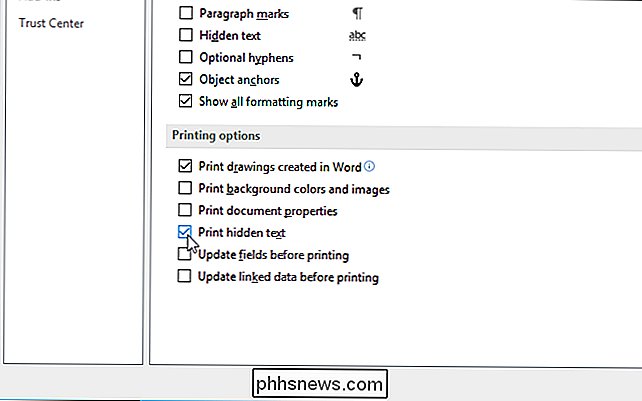
Du kan også hurtigt fjerne alle skjulte tekst fra et Word-dokument, hvis du ikke vil have nogen anden, der har adgang til dokumentet for at se det.
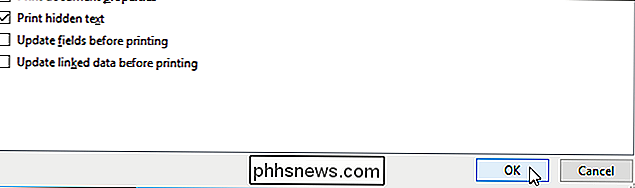

Sådan organiserer du din e-mail med smarte postkasser i Apple Mail
En af de mest spændende funktioner i Apple Mail er smarte postkasser, som samler din mail i henhold til et forudbestemt regelsæt. Din mail bliver faktisk ikke flyttet til disse smarte postkasser, det ser ud til, som om det er. RELATED: Sådan opstilles regler i Apple Mail Smarte postkasser er lidt lignende regler (aka filtre ), men i stedet for at meddelelser bliver markeret, kopieret eller flyttet baseret på et filters kriterier, forbliver de i din indbakke, og kun vises som om de er blevet flyttet.

Hvorfor skal du opgradere routeren (selv hvis du har ældre gadgets)
Mange mennesker har den holdning, at det ikke betyder noget, hvis deres router er ældre, fordi deres telefon, laptop eller andet trådløst gear er alligevel ikke banebrydende. Selvom du ikke har helt nye tekniske legetøj, har du stadig glæde af at opgradere en dateret router. Hvorfor vil jeg gerne gøre dette?



